
AutoCAD 2009. Учебный курс
.pdf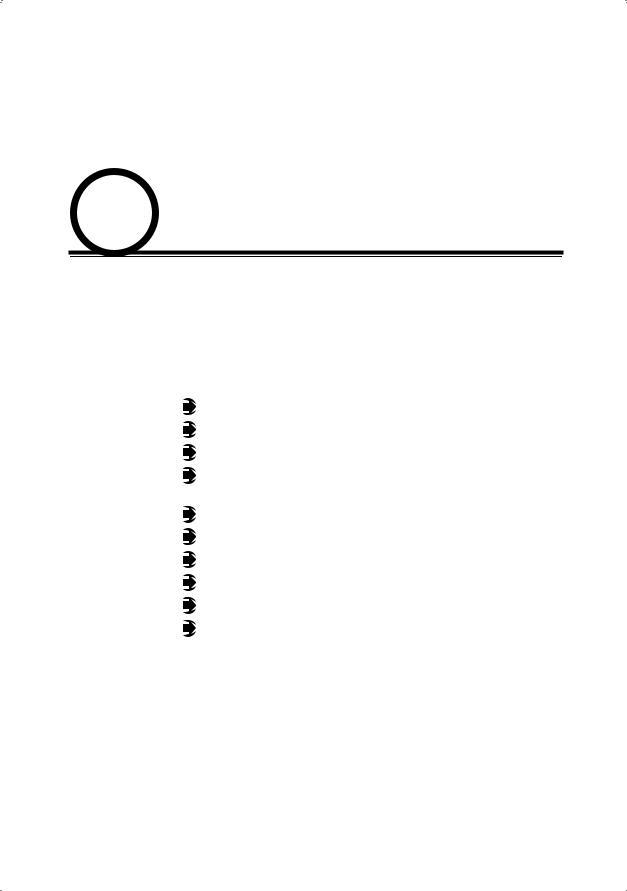
15 ГЛАВА
ГЛАВА
Пространство и компоновка чертежа
Пространство модели и пространство листа Мастер компоновки листа Работа с листами
Вставка листа с помощью Центра управления AutoCAD
Видовые экраны Именованные виды
Неперекрывающиеся видовые экраны Создание нескольких видовых экранов Плавающие видовые экраны Видовые экраны произвольной формы
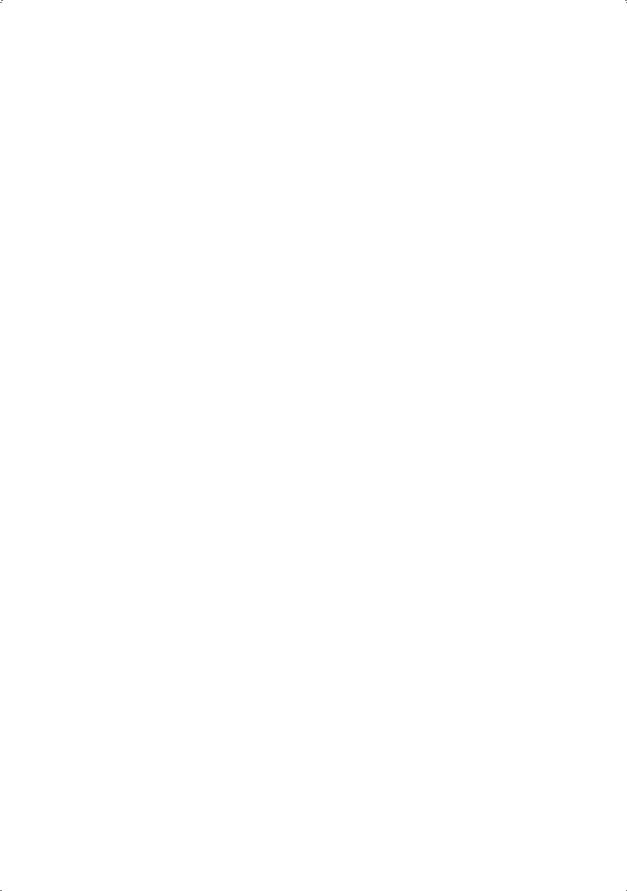
362 |
Глава 15. Пространство и компоновка чертежа |
Формирование в AutoCAD модели объекта, в том числе трехмерной, обычно не является самоцелью. Это делается для дальнейшего использования такой модели в системах прочностных расчетов и кинематического моделирования, при получении проектно-конструкторской документации, фотографически достоверного изображения готового изделия до его производства, при экспорте трехмерных моделей в другие программы компьютерной графики и т. д. Во всех случаях применения модели необходимо ее отображение либо на экране монитора, либо в виде твердой копии.
В данной главе будут рассмотрены возможности отображения и редактирования моделей в двух пространствах — пространстве модели Model Space и пространстве листа Paper Space, используемых при создании чертежа. Важно понимать, как и когда следует пользоваться пространством листа или модели. Овладев этим инструментом, можно значительно ускорить разработку изделия и повысить производительность.
Обычно в пространстве модели создаются и редактируются модели разрабатываемого объекта, а в пространстве листа формируется отображение этого объекта на плоскости, то есть чертеж с необходимыми графическими изображениями, рамкой чертежного листа, надписями и другой графической информацией, необходимой для вывода на плоттер. Когда пользователь находится в пространстве листа, допускается создание плавающих видовых экранов, на которых размещаются различные виды рисунка. В зависимости от ситуации можно вычертить содержимое одного или нескольких видовых экранов, задать элементы чертежа, выводимые на плоттер, выбрать способ компоновки изображения на листе бумаги. При этом не загромождается рисунок пространства модели, что ускоряет и облегчает редактирование разрабатываемого объекта.
На чертеже в пространстве листа, как правило, представлены ортогональные (прямоугольные) проекции объекта с различных точек зрения на трехмерную модель, а иногда и ее аксонометрическое изображение. Все изображения должны находиться в соответствующих областях просмотра. Создание окон просмотра, выбор и модификация видов, показываемых через эти окна, необходимы как при формировании трехмерных моделей, так и при их модификации. Качественное отображение трехмерных объектов позволяет существенно упростить работу с моделью.
В AutoCAD окно рисунка разделено на закладки; на одной из них расположена модель, а остальные (их может быть несколько) представляют собой аналоги листов бумаги. Для перехода в пространство модели необходимо либо выбрать закладку Model, либо сделать текущим плавающий видовой экран на листе. Именно на закладке Model работает пользователь, создавая и редактируя объект. Если она активна, это всегда означает, что работа ведется в пространстве модели. Закладка Model может быть разделена на неперекрывающиеся видовые экраны, которые представляют различные виды модели.
Набор закладок Layout предназначен для компоновки и подготовки к печати листов, представляющих собой изображения модели на бумаге. Листы в AutoCAD — это элементы среды пространства листа, на каждом из которых создаются видовые
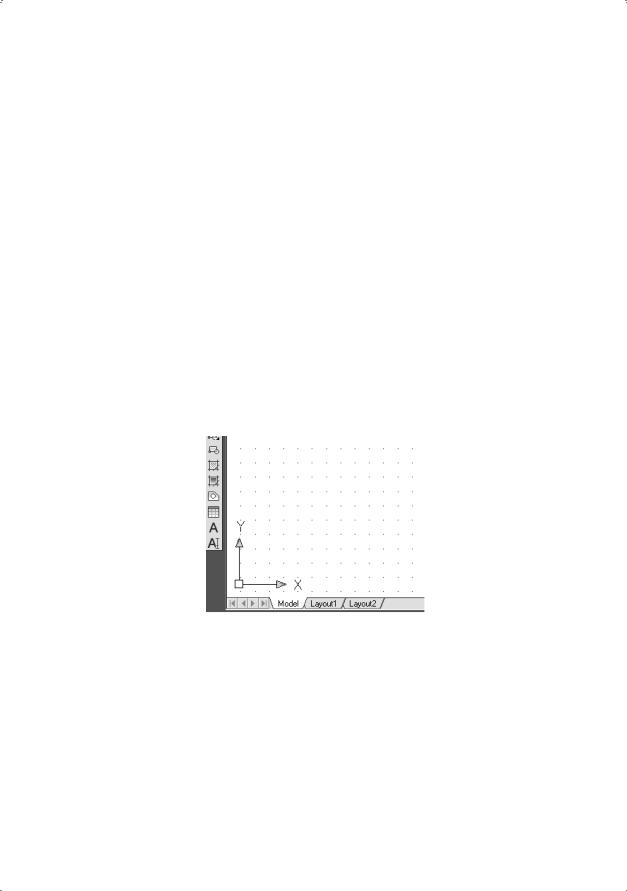
Пространство модели и пространство листа |
363 |
экраны и отдельно устанавливаются параметры печати. Последние сохраняются в рисунке вместе с листами. Имеется возможность сохранить набор параметров листа, присвоив ему некоторое имя, и впоследствии назначать их другим листам. Также предусмотрено создание листов на основе имеющихся файлов шаблонов (DWT или DWG).
Пространство модели и пространство
листа
Пространство модели (Model Space) — это пространство AutoCAD, где формируются модели объектов как при двумерном, так и при трехмерном моделировании. О том, что в окне AutoCAD на текущий момент установлено пространство модели, говорят соответствующая пиктограмма ПСК на рабочем поле чертежа, индикация кнопок Model в нижней части рабочего поля (рис. 15.1) и MODEL в строке состояния. Если пользователь AutoCAD работает только с двумерными объектами, ему нет особой необходимости переходить в пространство листа: все изображения объекта, а также дополнительная информация (рамка формата, размеры, основная надпись и пр.) могут формироваться в пространстве модели.
Рис. 15.1. Пиктограмма пользовательской системы координат пространства модели
Работа в пространстве модели производится на неперекрывающихся видовых экранах (окнах); там создается основной рисунок или модель. Если в окне программы присутствует несколько видовых экранов, то редактирование, производимое на одном из них, оказывает действие на все остальные. Несмотря на это, значения экранного увеличения, точки зрения, интервала сетки и шага для каждого видового экрана могут устанавливаться отдельно.
Пространство листа (Paper Space) — это пространство AutoCAD, необходимое для отображения объекта, сформированного в пространстве модели, на перекрывающихся (плавающих) видовых экранах. Пространство листа облегчает получение твердых копий рисунков и чертежей, разработанных автоматизированным путем.
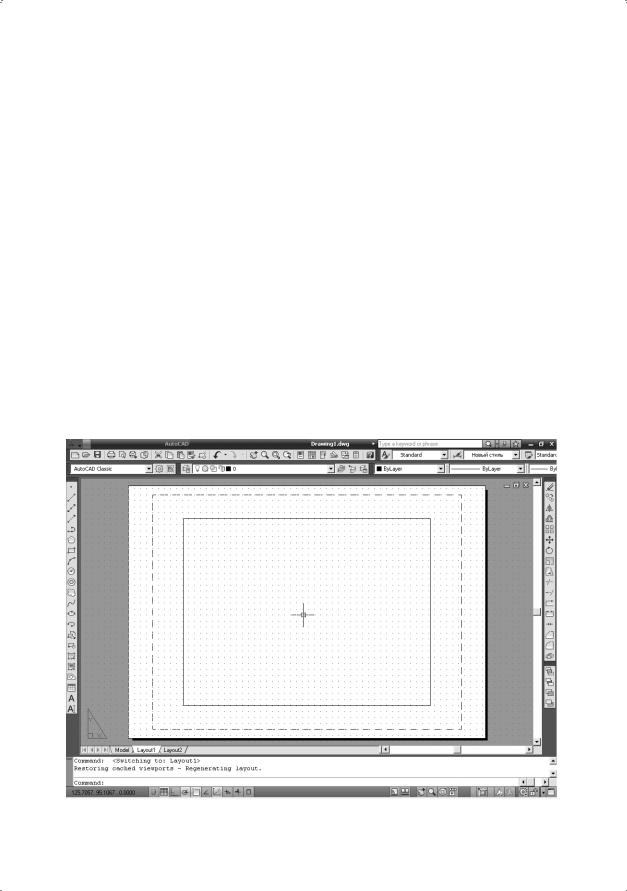
364 |
Глава 15. Пространство и компоновка чертежа |
Если бы пространство листа не использовалось, пришлось бы загромождать пространство модели графической информацией, необходимой лишь для формирования чертежных листов. Ведь такие элементы, как рамка чертежного листа, основная надпись и другая графическая и текстовая информация, не имеют отношения к реальной модели и требуются только в распечатке.
Листом называется компонент среды AutoCAD, имитирующий лист бумаги и хранящий в себе набор установок, используемых при выводе на плоттер. На листе можно размещать видовые экраны, а также строить геометрические объекты (например, элементы основной надписи). Рисунок может содержать несколько листов с разными видами модели; для каждого листа автономно задаются значения масштаба печати и размеров сторон. Изображение листа выглядит на экране точно так же, как и вычерченный на плоттере лист.
Видовой экран (viewport) представляет собой участок графического экрана, на котором отображается некоторая часть пространства модели рисунка.
Пространство листа строго двумерно, и видеть его можно только с точки зрения, перпендикулярной плоскости листа. О том, что в AutoCAD на текущий момент установлено пространство листа, говорят соответствующая пиктограмма ПСК и индикация кнопки PAPER в строке состояния внизу рабочего стола AutoCAD (рис. 15.2).
Рис. 15.2. Рабочий стол в пространстве листа
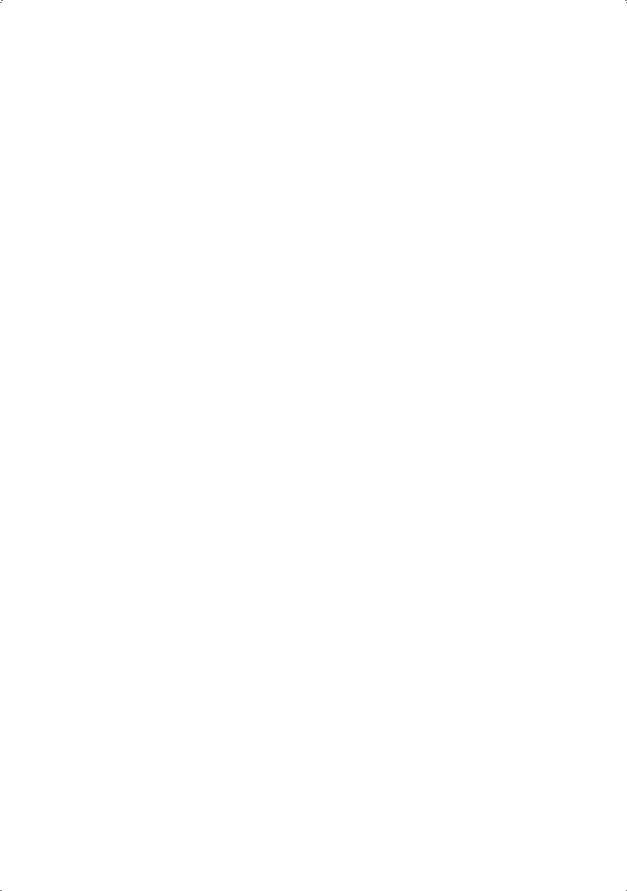
Пространство модели и пространство листа |
365 |
В пространстве листа пиктограмма ПСК имеет треугольную форму; располагается она всегда в левом нижнем углу области рисунка.
После создания плавающих видовых экранов вносить изменения в модель можно, переходя с закладки Layout на закладку Model. На листе в любое время допускается изменение параметров, например формата бумаги или масштаба печати.
Чтобы сделать текущей закладку Model, необходимо щелкнуть на ней кнопкой мыши или ввести MSPACE в командной строке. Чтобы перейти из этой закладки в пространство листа, достаточно щелкнуть на одной из закладок Layout или ввести LAYOUT в командной строке.
Открыв лист, можно работать либо в пространстве листа, либо в пространстве модели (в последнем случае нужно сделать текущим какой-либо из видовых экранов). Для того чтобы сделать видовой экран текущим, достаточно установить на него указатель мыши и дважды щелкнуть ее левой кнопкой. Чтобы текущим стало пространство листа, следует дважды щелкнуть кнопкой мыши на том месте, где нет ни одного видового экрана. Переключаться между пространствами модели и листа можно также с помощью кнопок MODEL/PAPER в строке состояния. При таком способе переключения в пространство модели текущим становится видовой экран, который был активен последним.
Пространство листа — это аналог листа бумаги, на котором производится компоновка чертежа перед его выводом на плоттер. В AutoCAD имеется несколько закладок Layout, благодаря чему одна и та же модель может быть представлена на чертеже в различных вариантах. Каждый лист рисунка можно считать отдельной единицей комплекта проектной документации. После создания нового листа на нем размещаются плавающие видовые экраны, которые представляют модель в различных видах. Каждому видовому экрану могут быть присвоены отдельные значение масштаба и состояние видимости слоев.
После щелчка кнопкой мыши на закладке Layout AutoCAD переходит в среду пространства листа (см. рис. 15.2). Прямоугольник с тенью соответствует на экране формату бумаги, на который настроено устройство печати. Границы области печати обозначены штриховыми линиями.
Управление отображением полей и разметки листа производится на вкладке Display диалогового окна Options. Там же пользователь может указать, должен ли при первом входе на лист открываться Диспетчер параметров для новых листов Page Setup Manager.
Часто проект не ограничивается одним листом: для одной и той же модели предусмотрено создание дополнительных листов, на которых размещаются ее различные виды и их комбинации.
Когда лист впервые делается активным и на нем создается первый видовой экран, значение точности аппроксимации кривых на нем устанавливается равным аналогичному значению для видового экрана пространства модели.
Для создания нового листа необходимо щелкнуть правой кнопкой мыши на ярлыке закладки Layout и в открывшемся контекстном меню выбрать пункт New layout.
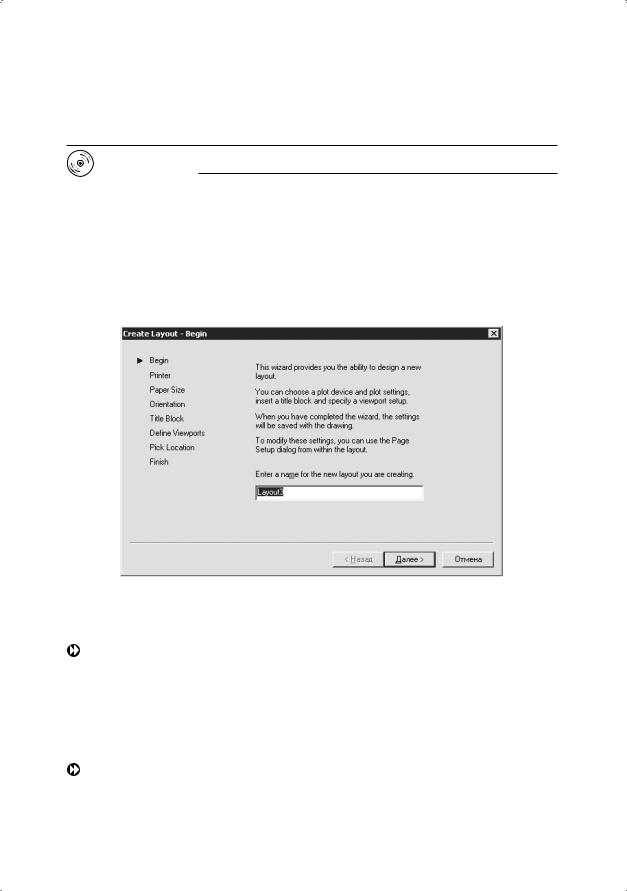
366 |
Глава 15. Пространство и компоновка чертежа |
Для переименования закладки Layout следует вызвать контекстное меню и воспользоваться пунктом Rename.
Выполните упражнения Spa1 и Spa2 из раздела 5.
Мастер компоновки листа
Настройка параметров листа может производиться с помощью Мастера компоновки листа. Для этого необходимо загрузить диалоговое окно Create Layout, показанное на рис. 15.3, из падающего меню Tools Wizards Create Layout. . . или ввести LAYOUTWIZARD в командной строке.
Рис. 15.3. Диалоговое окно Мастера компоновки листа, начало
Мастер компоновки листа имеет восемь страниц.
Begin — начальная страница информирует пользователя о том, что данный Мастер предоставляет возможность скомпоновать новый лист (см. рис. 15.3). Здесь можно назначить устройство для вычерчивания и параметры печати, а также вставить основную надпись и разместить видовые экраны. Все параметры, установленные в Мастере, записываются в чертеж, но в любой момент их можно отредактировать. Далее предлагается ввести имя создаваемого листа.
Printer — выбор плоттера для будущей печати создаваемого листа из числа сконфигурированных в системе (рис. 15.4). Если плоттера, на котором должна производиться печать, нет в списке, следует зайти в папку Принтеры Панели управления Windows и выбрать ярлык Установка принтера.
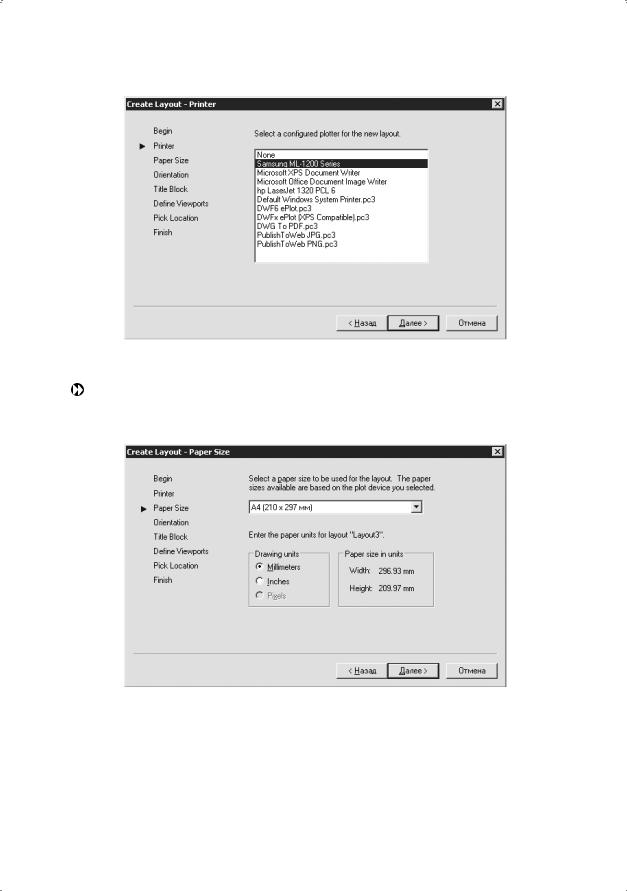
Мастер компоновки листа |
367 |
Рис. 15.4. Диалоговое окно Мастера компоновки листа, принтер
Paper Size — задание формата для нового листа (рис. 15.5). Набор доступных форматов определяется выбранным устройством печати. Далее осуществляется выбор единиц для листа:
Рис. 15.5. Диалоговое окно Мастера компоновки листа, формат
 в области Drawing units — единицы чертежа: Millimeters — миллиметры, Inches — дюймы, Pixels — пикселы. Следует учесть: если одна единица рисунка должна равняться 1 дюйму на чертеже, необходимо установить в качестве единиц дюймы (даже для миллиметровых форматов листа по стандарту ISO). Если же единица рисунка соответствует 1 мм, то следует установить миллиметры;
в области Drawing units — единицы чертежа: Millimeters — миллиметры, Inches — дюймы, Pixels — пикселы. Следует учесть: если одна единица рисунка должна равняться 1 дюйму на чертеже, необходимо установить в качестве единиц дюймы (даже для миллиметровых форматов листа по стандарту ISO). Если же единица рисунка соответствует 1 мм, то следует установить миллиметры;
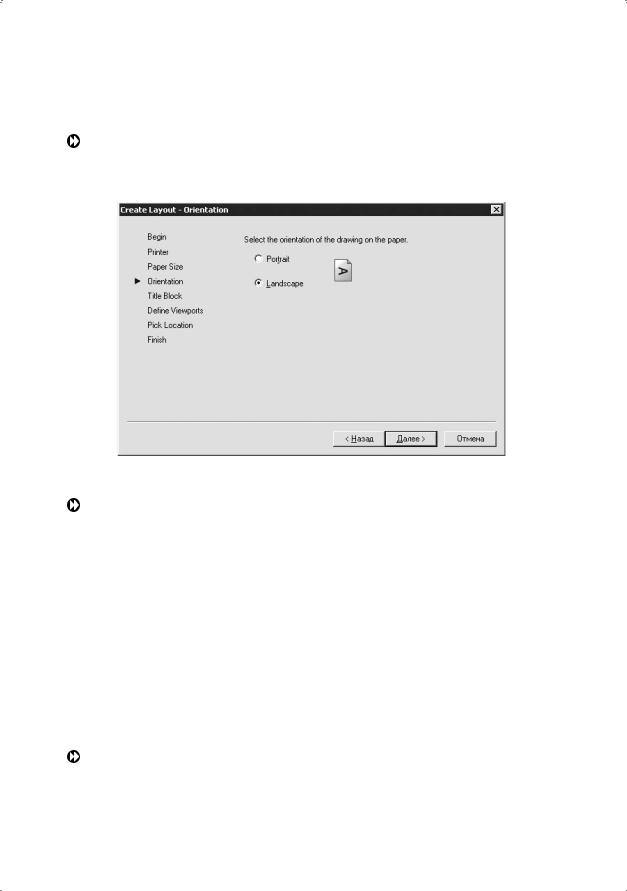
368 |
Глава 15. Пространство и компоновка чертежа |
 в области Paper size in units — отображается выбранный формат в текущих единицах: Width: — ширина, Height: — высота.
в области Paper size in units — отображается выбранный формат в текущих единицах: Width: — ширина, Height: — высота.
Orientation — выбор ориентации чертежа на листе (рис. 15.6):  Portrait — книжная ориентация;
Portrait — книжная ориентация;
 Landscape — альбомная ориентация.
Landscape — альбомная ориентация.
Рис. 15.6. Диалоговое окно Мастера компоновки листа, ориентация
Title Block — выбор используемой основной надписи (рис. 15.7), которая размещается начиная от левого нижнего угла листа бумаги. Рамка чертежа вместе с основной надписью выбирается из списка, где представлены все стандартные блоки рамок форматов ANSI (American National Standards Institute) и ISO (International Standards Organization). Рекомендуется, чтобы рамка согласовывалась с установленными единицами чертежа, иначе возникает опасность того, что она не поместится на листе заданного формата или, наоборот, окажется слишком маленькой. Рамки ANSI рассчитываются в дюймах, а ISO, DIN и JIS — в миллиметрах. Размеры рамки ANSI A составляют приблизительно 10 × 8 единиц. Если же установить в качестве единиц миллиметры и вставить эту рамку на лист A4 (297 × 210), выяснится, что для такого формата она слишком мала.
 Path: — отображение пути файла выбранной основной надписи.
Path: — отображение пути файла выбранной основной надписи.
 Preview — иллюстрация образца.
Preview — иллюстрация образца.
 Type — способ вставки основной надписи: Block — блок; Xref — ссылка. Define Viewports — выбор расположения видовых экранов (рис. 15.8):
Type — способ вставки основной надписи: Block — блок; Xref — ссылка. Define Viewports — выбор расположения видовых экранов (рис. 15.8):
 Viewport setup — способ расположения:
Viewport setup — способ расположения:
•None — нет видовых экранов;
•Single — один видовой экран;
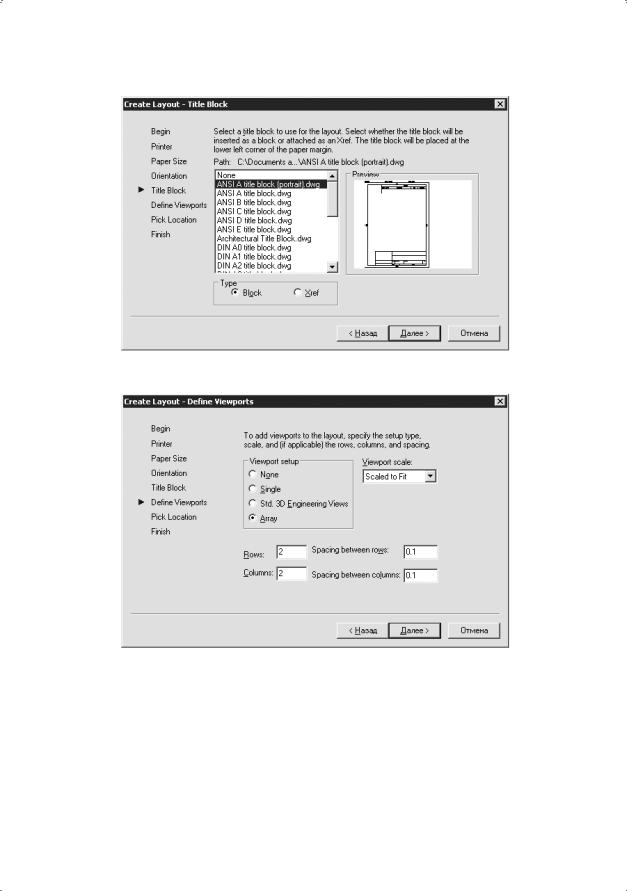
Мастер компоновки листа |
369 |
Рис. 15.7. Диалоговое окно Мастера компоновки листа, основная надпись
Рис. 15.8. Диалоговое окно Мастера компоновки листа, видовые экраны
•Std. 3D Engineering Views — стандартный конструкторский набор видов: массив 2 × 2, включающий в себя виды сверху, спереди, сбоку и изометрический;
•Array — массив;
 Viewport scale: — масштаб видовых экранов. По умолчанию принято значение Scaled to Fit — вписанный. Если установить другой масштаб, вид будет отцентрирован в соответствии с границами области, занимаемой объектами в пространстве модели. Масштаб печати по умолчанию равен 1:1;
Viewport scale: — масштаб видовых экранов. По умолчанию принято значение Scaled to Fit — вписанный. Если установить другой масштаб, вид будет отцентрирован в соответствии с границами области, занимаемой объектами в пространстве модели. Масштаб печати по умолчанию равен 1:1;
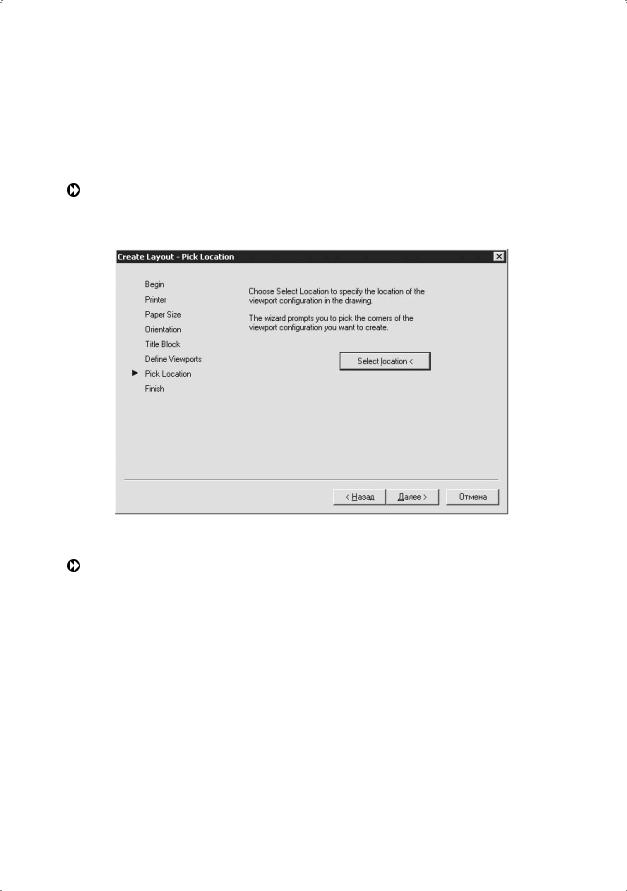
370 |
Глава 15. Пространство и компоновка чертежа |
 Rows: — число рядов;
Rows: — число рядов;
 Spacing between rows: — интервал между рядами;
Spacing between rows: — интервал между рядами;
 Columns: — число столбцов;
Columns: — число столбцов;
 Spacing between columns: — интервал между столбцами.
Spacing between columns: — интервал между столбцами.
Pick Location — указание положения видовых экранов (рис. 15.9). При нажатии кнопки Select location< Мастер предложит указать на листе угловые точки области, занимаемой видовыми экранами.
Рис. 15.9. Диалоговое окно Мастера компоновки листа, положение
Finish — завершение создания листа.
Созданный лист можно редактировать: перемещать видовые экраны, строить дополнительные объекты и изменять параметры листа, используя падающее меню
File Page Setup Manager....
Работа с листами
После того как пользователь завершил создание модели, он обычно переходит в закладку Layout и начинает компоновать лист чертежа. При первом обращении к листу на нем создается один видовой экран; изображение листа с тенью и выполненный штриховыми линиями прямоугольник символизируют текущий формат листа и границы области его печати.
Диспетчер наборов параметров листов Page Setup Manager, содержащий сведения о выделенном наборе параметров, открывается при первом обращении к листу
